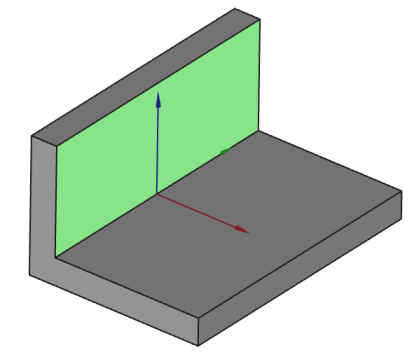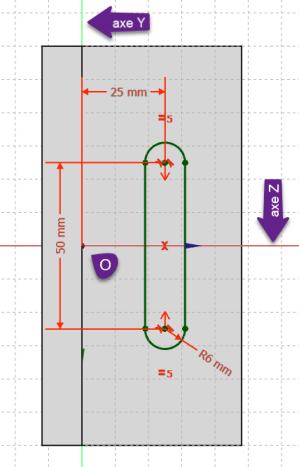2ème esquisse & fonction paramétrique
2ème étape : nous allons ajouter le trou oblong :

Exemple : Tâche à réaliser⚓
Truc & astuce : Aide⚓
Pour sélectionner la face support de l'esquisse, il suffit de cliquer gauche sur la face ;
Utiliser les contraintes de symétrie
, distance verticale
et distance horizontale
pour positionner le trou oblong ;
Pour vérifier le positionnement de l'esquisse, vous pouvez utiliser la vue
(Touche
0du pavé numérique) ;Pour la commande
, sélectionner le type
Au premier;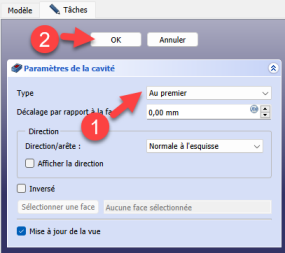
Paramètre de la cavité
Complément :  Problème de dénomination topologique : préconisations du wiki⚓
Problème de dénomination topologique : préconisations du wiki⚓
Créer l'esquisse dans le plan YZ et non sur la face du solide ;
Pour la cavité, utiliser le type
Jusqu'à la faceet sélectionner la face arrière du modèle ;
Sommaire